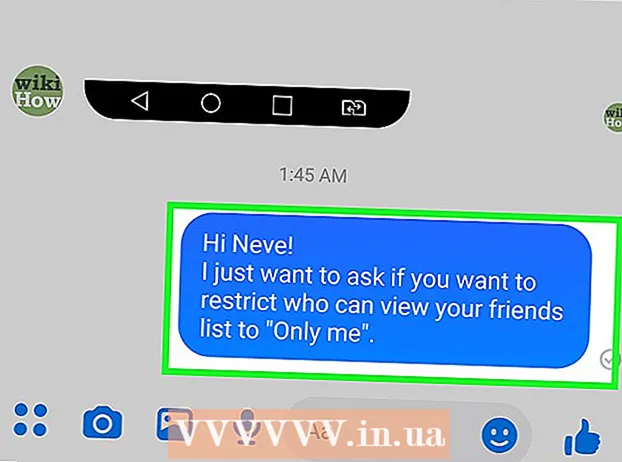Yazar:
Roger Morrison
Yaratılış Tarihi:
22 Eylül 2021
Güncelleme Tarihi:
1 Temmuz 2024

İçerik
Günümüzde her yerde MP3 çalarlar ve akıllı telefonlar bulabilirsiniz, ancak bazen müziğinizi bir CD'de bulundurmak yararlı olabilir. İster arabanızda ister müzik setinizde müzik çalıyor olun, en sevdiğiniz şarkıları bir CD'ye yazma yeteneği, en sevdiğiniz müziklere her zaman erişebilmenizi sağlar.
Adım atmak
Yöntem 1/3: iTunes
 Bilgisayara bir CD-R yerleştirin. Hemen hemen tüm modern bilgisayarlar bir CD / DVD yazıcı ile donatılmıştır. Daha eski bir makinede bir sorunla karşılaşabilirsiniz, ancak son 10 yılda yapılmış bir bilgisayarda muhtemelen bu sorun olacaktır. Oynatıcı olmayan Netbook'ların harici bir yazıcıya ihtiyacı vardır.
Bilgisayara bir CD-R yerleştirin. Hemen hemen tüm modern bilgisayarlar bir CD / DVD yazıcı ile donatılmıştır. Daha eski bir makinede bir sorunla karşılaşabilirsiniz, ancak son 10 yılda yapılmış bir bilgisayarda muhtemelen bu sorun olacaktır. Oynatıcı olmayan Netbook'ların harici bir yazıcıya ihtiyacı vardır. - Bir ses CD'si yazmak istiyorsanız, bir CD-R'ye ihtiyacınız vardır. Bu tanımlanabilir, ancak yeniden yazılamaz. Bir CD-RW'nin üzerine yazılabilir, ancak çoğu oynatıcı onu oynatamaz, bu nedenle bir ses CD'si oluşturmak istiyorsanız bu tür disklerden kaçının.
- Daha pahalı olan CD-R daha uzun sürer ve hatalara daha az meyillidir. En iyi bilinen markalar Memorex, Phillips ve Sony'dir.
- Bir ses DVD'si yazabilmenize rağmen, bu diskleri çalabilecek birkaç aygıt vardır. Müziği olabildiğince çok cihazda çalabiliyorsanız, bu formattan kaçının.
 Yeni bir oynatma listesi oluşturun. CD'ler çalma listelerinden yazılabilir. Dosya → Yeni → Oynatma Listesi'ni tıklayın. Çalma listesine, CD'yi oynatıcıya koyduğunuzda CD çalar tarafından görüntülenecek olan bir ad verebilirsiniz.
Yeni bir oynatma listesi oluşturun. CD'ler çalma listelerinden yazılabilir. Dosya → Yeni → Oynatma Listesi'ni tıklayın. Çalma listesine, CD'yi oynatıcıya koyduğunuzda CD çalar tarafından görüntülenecek olan bir ad verebilirsiniz. - Windows'ta Ctrl | N tuşlarına veya Mac'te Cmd | N tuşlarına basarak yeni bir çalma listesi oluşturabilirsiniz.
 Bir çalma listesine şarkı ekleyin. Bir çalma listesi oluşturduktan sonra, şarkı eklemeye veya çıkarmaya başlayabilirsiniz. Müzik kitaplığınızdaki şarkıları tıklayın ve çalma listesine sürükleyin.
Bir çalma listesine şarkı ekleyin. Bir çalma listesi oluşturduktan sonra, şarkı eklemeye veya çıkarmaya başlayabilirsiniz. Müzik kitaplığınızdaki şarkıları tıklayın ve çalma listesine sürükleyin. - Oynatma listesinin uzunluğuna çok dikkat edin. Çoğu ses CD'si 74 dakikaya kadar, bazıları 80 dakikaya kadar müzik saklayabilir.
 Çalma listenizi düzenleyin. Yazmadan önce, şarkıların listesini CD'yi çalarken duymak istediğiniz sıraya göre düzenlemek iyi bir fikirdir.
Çalma listenizi düzenleyin. Yazmadan önce, şarkıların listesini CD'yi çalarken duymak istediğiniz sıraya göre düzenlemek iyi bir fikirdir.  Yazma işlemini başlatın. Dosya → Çalma Listesini Yazdır'ı tıklayın. Bu, Yazma Ayarları penceresini açacaktır. "Disk Formatı" nın "Ses CD'si" olarak ayarlandığından emin olun.
Yazma işlemini başlatın. Dosya → Çalma Listesini Yazdır'ı tıklayın. Bu, Yazma Ayarları penceresini açacaktır. "Disk Formatı" nın "Ses CD'si" olarak ayarlandığından emin olun. - Şarkı adlarının CD çalarınızda da görüntülenmesini istiyorsanız, "CD Metnini Dahil Et" kutusunu işaretleyin.
- Varsayılan olarak, iTunes her parça arasında 2 saniyelik bir duraklama olacaktır. Bunu 0 veya başka bir değerle değiştirebilirsiniz. Bu saniyeler toplam oynatma süresine eklenir.
- Yazma hızını düşürmek, eski bilgisayarlarda hataları önlemeye yardımcı olabilir.
 Yazmanın bitmesini bekleyin. Brülörünüzün hızına bağlı olarak bu birkaç dakika sürebilir. Tamamlandığında, CD'niz büyük olasılıkla çıkarılacaktır.
Yazmanın bitmesini bekleyin. Brülörünüzün hızına bağlı olarak bu birkaç dakika sürebilir. Tamamlandığında, CD'niz büyük olasılıkla çıkarılacaktır.  CD'yi test edin. Yazma işlemi tamamlandıktan sonra, CD'yi test etmeye başlayabilirsiniz. Her şey kulağa hoş geliyorsa ve parçalar iyi çalıyorsa, onu etiketleyebilir ve başkalarıyla paylaşabilir veya kendiniz kullanabilirsiniz.
CD'yi test edin. Yazma işlemi tamamlandıktan sonra, CD'yi test etmeye başlayabilirsiniz. Her şey kulağa hoş geliyorsa ve parçalar iyi çalıyorsa, onu etiketleyebilir ve başkalarıyla paylaşabilir veya kendiniz kullanabilirsiniz.
Yöntem 2/3: Windows Media Player
 Bilgisayara bir CD-R yerleştirin. Hemen hemen tüm modern bilgisayarlar bir CD / DVD yazıcı ile donatılmıştır. Daha eski bir makinede bir sorunla karşılaşabilirsiniz, ancak son 10 yılda yapılmış bir bilgisayarda muhtemelen bu sorun olacaktır. Oynatıcı olmayan Netbook'ların harici bir yazıcıya ihtiyacı vardır.
Bilgisayara bir CD-R yerleştirin. Hemen hemen tüm modern bilgisayarlar bir CD / DVD yazıcı ile donatılmıştır. Daha eski bir makinede bir sorunla karşılaşabilirsiniz, ancak son 10 yılda yapılmış bir bilgisayarda muhtemelen bu sorun olacaktır. Oynatıcı olmayan Netbook'ların harici bir yazıcıya ihtiyacı vardır. - Bir ses CD'si yazmak istiyorsanız, bir CD-R'ye ihtiyacınız vardır. Bu tanımlanabilir, ancak yeniden yazılamaz. Bir CD-RW'nin üzerine yazılabilir, ancak çoğu oynatıcı onu oynatamaz, bu nedenle bir ses CD'si oluşturmak istiyorsanız bu tür disklerden kaçının.
- Daha pahalı olan CD-R daha uzun sürer ve hatalara daha az meyillidir. En iyi bilinen markalar Memorex, Phillips ve Sony'dir.
- Bir ses DVD'si yazabilmenize rağmen, bu diskleri çalabilen birkaç aygıt vardır. Müziği olabildiğince çok cihazda çalabiliyorsanız, bu formattan kaçının.
 Yaz sekmesine tıklayın. Windows Media Player'ın sağ tarafında, Oynat ve Eşitle arasında bulunabilir. Bu, numara eklemek için bir liste açacaktır.
Yaz sekmesine tıklayın. Windows Media Player'ın sağ tarafında, Oynat ve Eşitle arasında bulunabilir. Bu, numara eklemek için bir liste açacaktır. - Windows Media Player Şimdi Yürütülüyor modundaysa, Ctrl | 1 tuşlarına basarak Kitaplık moduna geçmeniz gerekecektir.
 CD'ye müzik ekleyin. Kitaplığınızdaki şarkıları, albümleri veya çalma listelerini tıklayın ve sürükleyin. Yazıcıda boş bir CD-R varsa, listenin başında CD'de ne kadar yer kaldığını gösteren bir çubuk göreceksiniz.
CD'ye müzik ekleyin. Kitaplığınızdaki şarkıları, albümleri veya çalma listelerini tıklayın ve sürükleyin. Yazıcıda boş bir CD-R varsa, listenin başında CD'de ne kadar yer kaldığını gösteren bir çubuk göreceksiniz.  Yazma ayarlarını belirtin. Araçlar menüsünü tıklayın ve Seçenekler'i seçin. Yaz sekmesine tıklayın. Diğer şeylerin yanı sıra, CD'nin yazma işlemi tamamlandığında otomatik olarak çıkarılmasını, CD'deki tüm parçalar için sesin eşit olması veya şarkılar arasında duraklama olmaksızın yazılmasını ayarlayabilirsiniz. Ayarlarınızdan memnun olduğunuzda, Uygula'yı ve ardından Tamam'ı tıklayın.
Yazma ayarlarını belirtin. Araçlar menüsünü tıklayın ve Seçenekler'i seçin. Yaz sekmesine tıklayın. Diğer şeylerin yanı sıra, CD'nin yazma işlemi tamamlandığında otomatik olarak çıkarılmasını, CD'deki tüm parçalar için sesin eşit olması veya şarkılar arasında duraklama olmaksızın yazılmasını ayarlayabilirsiniz. Ayarlarınızdan memnun olduğunuzda, Uygula'yı ve ardından Tamam'ı tıklayın. - Yazma hızını düşürmek, eski bilgisayarlarda hataları önlemeye yardımcı olabilir
 CD'yi yazın. Yaz sekmesinin üstündeki "Yazmayı başlat" düğmesini tıklayın. CD'niz, belirtilen seçeneklerdeki ayarlara göre otomatik olarak yazdırılacaktır. Brülörünüzün hızına bağlı olarak bu birkaç dakika sürebilir.
CD'yi yazın. Yaz sekmesinin üstündeki "Yazmayı başlat" düğmesini tıklayın. CD'niz, belirtilen seçeneklerdeki ayarlara göre otomatik olarak yazdırılacaktır. Brülörünüzün hızına bağlı olarak bu birkaç dakika sürebilir.  CD'yi test edin. Yazma işlemi tamamlandıktan sonra, CD'yi test etmeye başlayabilirsiniz. Her şey kulağa hoş geliyorsa ve parçalar iyi çalıyorsa, onu etiketleyebilir ve başkalarıyla paylaşabilir veya kendiniz kullanabilirsiniz.
CD'yi test edin. Yazma işlemi tamamlandıktan sonra, CD'yi test etmeye başlayabilirsiniz. Her şey kulağa hoş geliyorsa ve parçalar iyi çalıyorsa, onu etiketleyebilir ve başkalarıyla paylaşabilir veya kendiniz kullanabilirsiniz.
Yöntem 3/3: RealPlayer
 Bilgisayara bir CD-R yerleştirin. Hemen hemen tüm modern bilgisayarlar bir CD / DVD yazıcı ile donatılmıştır. Daha eski bir makineyle ilgili bir sorunla karşılaşabilirsiniz, ancak son 10 yılda yapılmış bir bilgisayarda muhtemelen bu sorun olacaktır. Oynatıcı olmayan Netbook'ların harici bir yazıcıya ihtiyacı vardır.
Bilgisayara bir CD-R yerleştirin. Hemen hemen tüm modern bilgisayarlar bir CD / DVD yazıcı ile donatılmıştır. Daha eski bir makineyle ilgili bir sorunla karşılaşabilirsiniz, ancak son 10 yılda yapılmış bir bilgisayarda muhtemelen bu sorun olacaktır. Oynatıcı olmayan Netbook'ların harici bir yazıcıya ihtiyacı vardır. - Bir ses CD'si yazmak istiyorsanız, bir CD-R'ye ihtiyacınız vardır. Bu tanımlanabilir, ancak yeniden yazılamaz. Bir CD-RW'nin üzerine yazılabilir, ancak çoğu oynatıcı onu oynatamaz, bu nedenle bir ses CD'si oluşturmak istiyorsanız bu tür disklerden kaçının.
- Daha pahalı olan CD-R daha uzun sürer ve hatalara daha az meyillidir. En iyi bilinen markalar Memorex, Phillips ve Sony'dir.
- Bir ses DVD'si yazabilmenize rağmen, bu diskleri çalabilecek birkaç aygıt vardır. Müziği olabildiğince çok cihazda çalabiliyorsanız, bu formattan kaçının.
 Yaz sekmesine tıklayın. Bunu RealPlayer penceresinin üst kısmında bulabilirsiniz. Bu, pencerenin sol tarafındaki görev çubuğunu açacaktır.
Yaz sekmesine tıklayın. Bunu RealPlayer penceresinin üst kısmında bulabilirsiniz. Bu, pencerenin sol tarafındaki görev çubuğunu açacaktır.  CD türünüzü seçin. RealPlayer, yazdırmak için belirli bir CD türü seçmenizi isteyecektir. Ses CD'si varsayılan olarak ayarlanmıştır. Müzik setinizde de çalabileceğiniz bir CD yapmak için bunu bırakın.
CD türünüzü seçin. RealPlayer, yazdırmak için belirli bir CD türü seçmenizi isteyecektir. Ses CD'si varsayılan olarak ayarlanmıştır. Müzik setinizde de çalabileceğiniz bir CD yapmak için bunu bırakın. - Ayrıca bir MP3 CD'si de oluşturabilirsiniz. Bu, MP3'leri ve dosyaları içeren klasörleri içeren bir veri CD'sidir. Burada çok daha fazla şarkı saklayabilirsiniz, ancak bu durumda CD'yi stereonuzda çalmanız artık mümkün olmayacaktır.
 CD'nize müzik ekleyin. Eklemek istediğiniz müziği bulmak için görev çubuğundaki Kitaplık tarayıcısını kullanın. Tek tek şarkıları, albümleri veya çalma listelerini arayabilirsiniz. Pencerenin altındaki ilerleme çubuğu, CD'de ne kadar süre kaldığını size bildirecektir.
CD'nize müzik ekleyin. Eklemek istediğiniz müziği bulmak için görev çubuğundaki Kitaplık tarayıcısını kullanın. Tek tek şarkıları, albümleri veya çalma listelerini arayabilirsiniz. Pencerenin altındaki ilerleme çubuğu, CD'de ne kadar süre kaldığını size bildirecektir. - Son CD'deki şarkıların sırasını belirtmek için şarkıları tıklayın ve Yazma penceresine sürükleyin.
 Yazma seçeneklerini ayarlayın. Araç çubuğunun altındaki "Seçenekleri düzenle" yi tıklayın. Bu sizi Audio cd Options penceresine götürecektir. Yazma hızını, CD metnini, parçalar ve ses seviyesi arasında duraklamayı kontrol edebilirsiniz. Ayarlardan memnunsanız, OK düğmesine basın.
Yazma seçeneklerini ayarlayın. Araç çubuğunun altındaki "Seçenekleri düzenle" yi tıklayın. Bu sizi Audio cd Options penceresine götürecektir. Yazma hızını, CD metnini, parçalar ve ses seviyesi arasında duraklamayı kontrol edebilirsiniz. Ayarlardan memnunsanız, OK düğmesine basın. - Yazma hızını düşürmek, eski bilgisayarlarda hataları önlemeye yardımcı olabilir.
 CD'yi yazın. CD'yi yazmaya hazır olduğunuzda, görev çubuğunun altındaki "CD'nizi Yazın" düğmesini tıklayın. CD yazdırılacak ve ilerleme çubuğu bunun ne kadar süreceğini gösterecektir. Brülörünüzün hızına bağlı olarak bu birkaç dakika sürebilir.
CD'yi yazın. CD'yi yazmaya hazır olduğunuzda, görev çubuğunun altındaki "CD'nizi Yazın" düğmesini tıklayın. CD yazdırılacak ve ilerleme çubuğu bunun ne kadar süreceğini gösterecektir. Brülörünüzün hızına bağlı olarak bu birkaç dakika sürebilir.  CD'yi test edin. Yazma işlemi tamamlandıktan sonra, CD'yi test etmeye başlayabilirsiniz. Her şey kulağa hoş geliyorsa ve parçalar iyi çalıyorsa, onu etiketleyebilir ve başkalarıyla paylaşabilir veya kendiniz kullanabilirsiniz.
CD'yi test edin. Yazma işlemi tamamlandıktan sonra, CD'yi test etmeye başlayabilirsiniz. Her şey kulağa hoş geliyorsa ve parçalar iyi çalıyorsa, onu etiketleyebilir ve başkalarıyla paylaşabilir veya kendiniz kullanabilirsiniz.
İpuçları
- Spotify, Google Play Müzik ve diğer akış hizmetleri aracılığıyla CD yazamazsınız çünkü müzik, şarkının kaç kez çalındığını ve sahibini izlemek için sunucularıyla senkronize edilir.